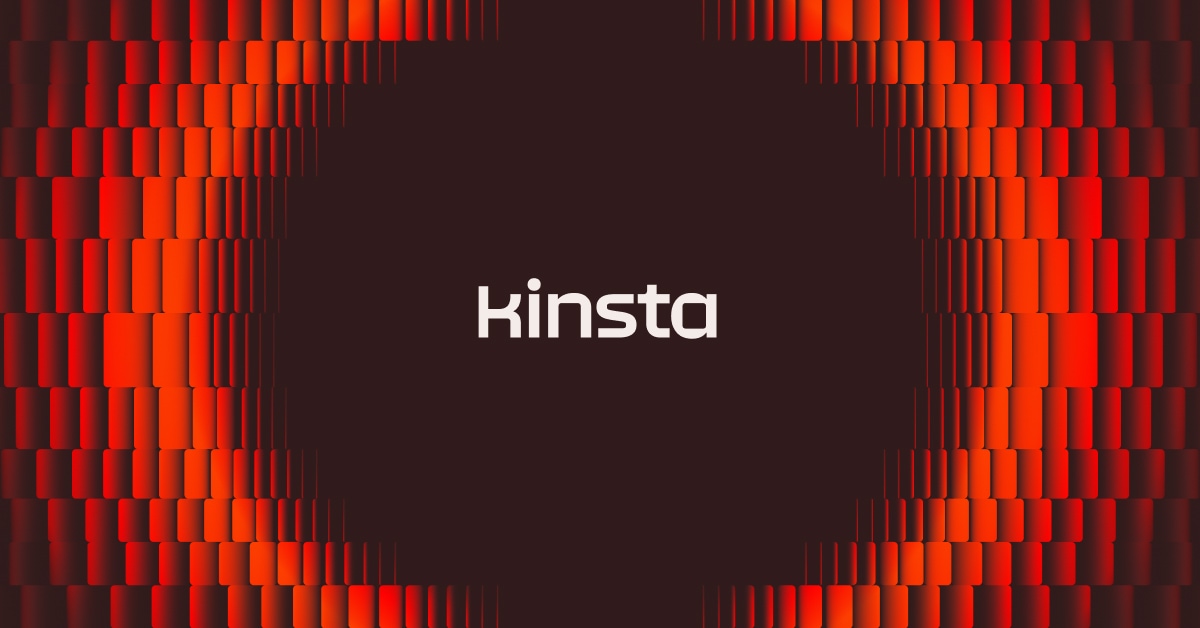Beim Hosting gibt es immer Einschränkungen, auch wenn diese nicht beworben werden. Es gibt keinen unbegrenzten Speicherplatz oder unbegrenzte Bandbreite. Bestimmte Hoster vermarkten es vielleicht auf diese Weise, beenden dann aber entweder dein Konto oder erheben Gebühren. Wir mögen diesen Ansatz nicht und machen unsere Plangrenzen hier bei Kinsta sehr klar. Heute möchten wir dir zeigen, wie du PDF-, DOCX-, und MP3-Hosting optimal offloaden kannst, damit du dir keine Sorgen darüber machen musst, dass sich dies auf deinen primären WordPress-Hoster auswirkt. Außerdem kannst du erheblich Geld sparen, indem du Bandbreite und Speicherplatz reduzierst.
Offload Speicher von PDF-, DOCX-, und MP3-Dateien
Das erste Problem vieler Seiten mit einer großen Anzahl von PDF-, DOCX, MP3-Dateien besteht darin, dass sie viel Speicherplatz belegen. MP3-Dateien können nicht immer auf kleinere Dateigrößen komprimiert werden, wie beim Optimieren von Bildern. Dies kann dein gesamtes Hosting-Paket schnell in Anspruch nehmen und dich zum Upgrade zwingen. Eine typische MP3-Datei kann etwa 3 MB groß sein. Das klingt vielleicht nicht viel, aber du hast 1.000 MP3-Dateien auf deiner Website. Das allein sind dort 3 GB. Es gibt viele verschiedene Ansätze, um diese zu bewerkstelligen, die wir dir gerne mitteilen möchten.
Kinsta Festplattenspeicher Add-On
Wenn du ein Kinsta-Benutzer bist, der eine bequeme Lösung bevorzugt, die keine Einrichtung eines externen Anbieters erfordert, bieten wir eine Erweiterung des Speicherplatzes im MyKinsta-Dashboard an. Zusätzlicher Speicherplatz kann in 20-GB-Schritten zu einem Preis von $1/GB erworben werden. Und das Beste: Das Speicherplatz-Add-on ist zu 100 % mit dem Kinsta CDN und unseren Dashboard-Analysen kompatibel.
Wichtig: Wenn du Kinsta nutzt, müssen alle Arten von Videodateien (avi, mp4, mpeg, mpg, webm, mov, etc.) extern gehostet werden. Dienste wie YouTube/Vimeo werden oft vorgeschlagen, sind aber nicht deine einzige Option. Wenn du es vorziehst, deine Medien auf einen externen Anbieter zu verlagern, kannst du dir unsere Anleitungen zur Integration von Amazon S3 und Google Cloud Storage ansehen!

Offload Speicher zu Amazon S3
Du musst zunächst an einer anderen Stelle den Speicher offloaden, um den Speicherplatz deines Ursprungsservers (WordPress-Hoster) nicht zu belasten. Eine der einfachsten Möglichkeiten, dies zu tun, ist die Integration in einen Dienst wie Amazon S3. Es ist einem Webhoster sehr ähnlich, bietet aber im Allgemeinen weniger teure Bandbreite und Speicherplatz. Normalerweise wird dies für große Websites verwendet, die entweder zusätzliche Sicherungen benötigen oder große Dateien (Downloads, Software, Videos, Spiele) bereitstellen. Amazon hat sich als sehr zuverlässig erwiesen und bietet aufgrund der massiven Infrastruktur sehr niedrige Speicherkosten. Zu den Kunden von S3 zählen unter anderem Netflix, Airbnb, SmugMug, Nasdaq usw.
Checke unseren ausführlichen Integrationsanleitung für WordPress und Amazon S3. Du kannst die Option aktivieren, um die Dateien vom lokalen Server zu entfernen, nachdem sie in S3 ausgelagert wurden. Dies kann dazu beitragen, den Speicherplatzbedarf deines WordPress-Hosters drastisch zu reduzieren.

Offload Speicher zu Google Cloud Storage
Du kannst diesen Ansatz auch mit WordPress und Google Cloud Storage verwenden. Du kannst Mediendateien direkt von Google Cloud Storage aus bereitstellen, als sekundäres Backup verwenden oder sogar mit einem CDN verknüpfen. Entferne die lokal gespeicherten Dateien automatisch, um Speicherplatz zu sparen.

Caching-Übertragung von PDF, DOCX und MP3s auf CDN
Ein anderes Szenario besteht möglicherweise darin, dass du über ausreichend Speicherplatz bei deinem Hosting-Provider verfügst. Dein Problem ist jedoch der hohe Bandbreitenverbrauch. In diesem Fall kannst du die Bereitstellung deiner PDF, DOCX, und MP3-Dateien mit einem Content Delivery Network (CDN) offloaden und im Cache speichern. Lies unseren ausführlichen Beitrag, warum du einen WordPress CDN verwenden solltest. Du kannst diesen folgenden Ansatz auch mit der oben genannten Option zum Abladen von Speichern kombinieren.
WordPress-Hoster wie Kinsta cachen auch deinen Inhalt, aber zwischen dem Aktualisieren deiner Website und dem Löschen des Cache für Entwicklungs- oder Testzwecke ist das Zwischenspeichern auf einem CDN normalerweise robuster. Assets, die auf einem CDN zwischengespeichert werden, sind nicht dazu gedacht, regelmäßig gelöscht zu werden. Auf diese Weise kannst du deine Inhalte schneller bereitstellen. Durch die Zwischenspeicherung eines CDN kannst du verhindern, dass Datenverkehrsspitzen deinen Hoster überfordern, und die Bandbreitenkosten senken. Das Letzte, was du willst, ist, dass etwas viral wird, und du hast eine beeindruckende Rechnung.
Wir haben festgestellt, dass CDNs im Durchschnitt bis zu 70% des Datenverkehrs auslagern können.
Caching von PDF, DOCX, MP4 und MP3s mit Cloudflare
Cloudflare ist ein beliebter CDN-Anbieter bei WordPress-Nutzern, vor allem wegen seines kostenlosen Plans und seines großen Netzwerks. Wenn du Kinsta-Kunde bist, kannst du das CDN von Cloudflare nutzen, ohne ein eigenes Cloudflare-Konto einzurichten oder eigene Regeln aufzustellen. Du musst lediglich das Kinsta CDN in MyKinsta aktivieren, und zwar ohne zusätzliche Kosten. Wenn du nach der Aktivierung des Kinsta CDN Probleme mit dem Zwischenspeichern von PDF- oder DOCX-Dateien auf deiner Seite hast, steht dir unser Support-Team rund um die Uhr zur Verfügung und hilft dir gerne weiter.
Wenn du kein Kinsta-Kunde bist und dein eigenes Cloudflare-Konto einrichten möchtest, findest du hier ein paar nützliche Anleitungen, die dir den Einstieg erleichtern:
- So installierst du Cloudflare
- So konfigurierst du Amazon S3 mit Cloudflare
- Wie man Cloudflare APO für WordPress einrichtet
Standardmäßig zwischenspeichert Cloudflare PDF- und DOCX-Dateien. Um MP3- und MP4-Dateien zwischen zu speichern, musst du jedoch Seitenregeln auf deiner WordPress-Seite konfigurieren.
Cloudflare Seitenregeln erstellen
Um eine Seitenregel zu erstellen, melde dich bei Cloudflare an und klicke auf „Page Rules (Seitenregeln)“. Dann klicke auf „Create Page Rule (Seitenregel erstellen)“.

Mit Seitenregeln kannst du dynamische Muster erstellen, um URL-Anfragen auf deinen Traffic abzustimmen. Im Folgenden findest du ein Beispiel für die Syntax einer Seitenregel, die alle .mp3-Dateien bei Cloudflare zwischenspeichert.
https://yourdomain.com/*.mp3*
Unter den Einstellungen solltest du die Option „Cache Everything (Alles zwischenspeichern)“ auswählen.

Nachfolgend findest du ein Beispiel für ein MP3 auf unserer Entwicklungsseite. Du kannst sehen, dass es von Cloudflare (server: cloudflare-nginx) geladen wird, und der Status des x-Cache zeigt einen „HIT“ an, was bedeutet, dass er vom CDN-Cache geliefert wird.

Zusammenfassung
Hoffentlich weißt du ein wenig mehr darüber, wie du PDF-, DOCX, und MP3-Hosting optimal offloaden kannst. Die Verwendung von Speicherlösungen wie Amazon S3 und beliebten CDN-Anbietern kann eine hervorragende Möglichkeit sein, Speicherplatz und Bandbreite zu reduzieren und Geld zu sparen.